MFC-J6945DW
Nejčastější dotazy a pokyny pro odstraňování potíží |
Vytvoření profilu pro skenování na FTP
Doporučujeme používat prohlížeče Microsoft® Internet Explorer® 11/Microsoft Edge™ pro Windows® a Safari 10/11 pro Mac. Ať používáte kterýkoliv prohlížeč, ujistěte se, že máte zapnutý JavaScript a Cookies.
- Spusťte webový prohlížeč.
Do adresního řádku prohlížeče zadejte „https://IP adresa přístroje“ (kde „IP adresa přístroje“ je IP adresa přístroje nebo název tiskového serveru). Například: https://192.168.1.2
Pokud vás přístroj požádá o heslo, zadejte je a potom klikněte na
 .
. - Klepněte na kartu Scan (Skenovat).
- Klikněte na nabídku Scan to FTP/SFTP/Network/SharePoint (Skenování do FTP/SFTP/sítě/SharePoint) v levé navigační liště.
- Vyberte volbu FTP a poté klepněte na tlačítko Submit (Odeslat).
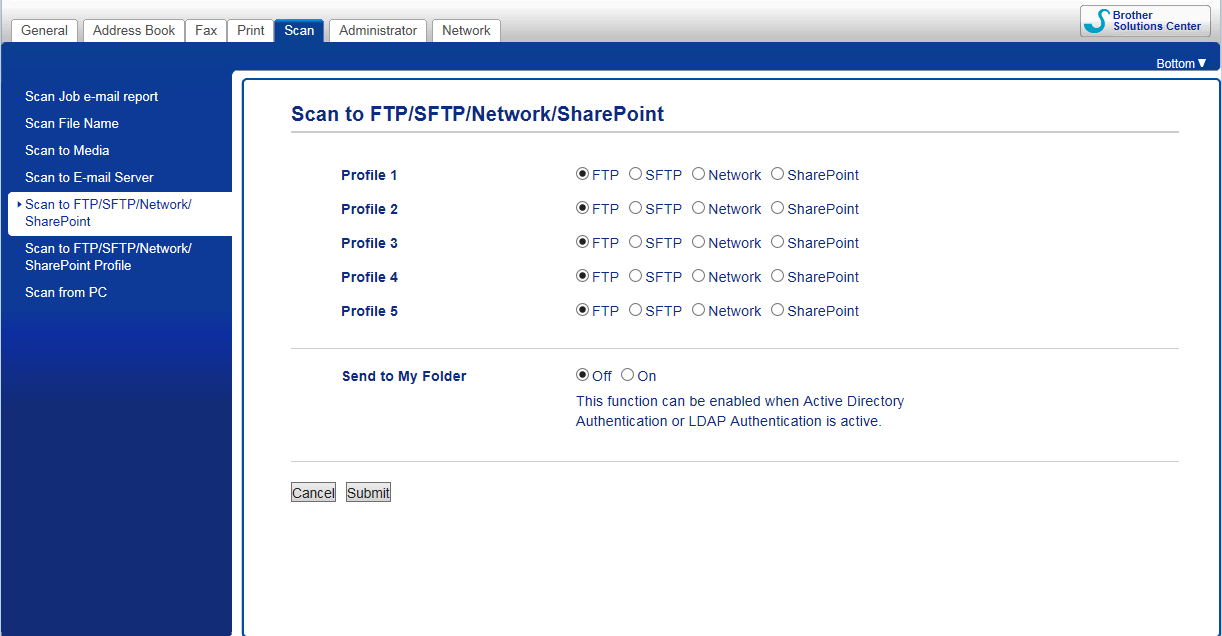
- Klikněte na nabídku Scan to FTP/SFTP/Network/SharePoint Profile (Skenování do FTP / SFTP / sítě / profilu SharePoint) v levé navigační liště.
- Zvolte profil, který chcete nastavit nebo změnit.

Použití následujících znaků: ?, /, \, ", :, <, >, | nebo * může způsobit chybu při odesílání.
Možnost Popis Profile Name (Název profilu) Zadejte název pro tento profil serveru (až 15 alfanumerických znaků). Zařízení zobrazí název na obrazovce LCD.
Host Address (Adresa hostitele) Zadejte adresu hostitele (např. ftp.priklad.com; maximálně 64 znaků) nebo adresu IP (např. 192.23.56.189).
Port Number (Číslo portu) Změňte nastavení Port Number (Číslo portu) používané k přístupu na FTP server. Výchozí hodnota tohoto nastavení je 21. Ve většině případů není nutné tato dvě nastavení měnit.
Username (Uživatelské jméno) Zadejte uživatelské jméno (maximálně 32 znaků) s oprávněním pro ukládání dat na server FTP.
Password (Heslo) Zadejte heslo (až 32 znaků) spojené s uživatelským jménem, které bylo právě zadáno do pole Username (Uživatelské jméno). Do pole Retype password (Zopakujte heslo) znovu zadejte heslo.
SSL/TLS Nastavte volbu SSL/TLS pro bezpečné skenování pomocí komunikace SSL/TLS. Nastavení CA Certificate (Certifikát CA) v případě potřeby změňte.
Store Directory (Datový adresář) Zadejte cestu (až 60 znaků) do složky na FTP serveru, kam chcete odesílat naskenovaná data. Nezadávejte lomítko na začátku cesty (např. brother/abc).
File Name (Jméno souboru) Vyberte název souboru z přednastavených názvů nebo z uživatelsky definovaných názvů. Uživatelsky definované názvy a styl názvu souborů můžete nastavit v nabídce Scan File Name (Skenovat název souboru) v levé navigační liště.
Quality (Kvalita) Vyberte nastavení kvality. Vyberete-li volbu User Select (Uživatelský výběr), bude přístroj vyzývat uživatele k výběru nastavení pokaždé, když se použije tento profil skenování.
File Type (Typ souboru) Vyberte typ souboru, který chcete použít pro naskenovaný dokument. Vyberete-li volbu User Select (Uživatelský výběr), bude přístroj vyzývat uživatele k výběru nastavení pokaždé, když se použije tento profil skenování.
Document Size (Velikost dokumentu) Vyberte v seznamu velikost svého dokumentu. Je to nezbytné pro zajištění správné velikosti skenovaného souboru.
Scan Long Paper (Skenovat dlouhý papír) (ADF) Výběrem volby On (Zapnuto) lze skenovat dokument vytištěný na dlouhém papíru pomocí ADF.
ADF Auto Deskew (Automatická korekce zešikmení ADF) Výběrem Auto nastavte přístroj tak, aby při skenování stránek z ADF prováděl automatickou korekci zešikmení dokumentu.
Skip Blank Page (Vynechat prázdnou stránku) Výběrem volby On (Zapnuto) odstraníte u dokumentů prázdné stránky z výsledků skenování.
Skip Blank Page Sensitivity (Citlivost přeskakování prázdných stránek) Zvolte citlivost funkce rozpoznávající ve skenovaných datech prázdné stránky. Čím vyšší citlivost, tím snadněji přístroj rozpozná prázdné stránky.
Remove Background Color (Odstranit barvu pozadí) Změna množství barvy pozadí, které bude odstraněno.
2-sided Scan (2stranné skenování) Výběrem volby Long Edge (Na šířku) nebo Short Edge (Na výšku) lze skenovat obě strany dokumentu v závislosti na rozvržení originálu.
Brightness (Jas) Zvolte úroveň jasu.
Contrast (Kontrast) Zvolte úroveň kontrastu.
Passive Mode (Pasivní režim) Volbu Passive Mode (Pasivní režim) vypněte nebo zapněte v závislosti na konfiguraci vašeho serveru FTP a síťové brány firewall. Výchozí nastavení je zapnuto. Ve většině případů není nutné toto nastavení nijak měnit.
- Klepněte na tlačítko Submit (Odeslat).
